qq同步助手如何智能扫描取字?qq同步助手智能扫描取字的操作方法
来源:金桥电子网
时间:2023-04-14 09:42:17 141浏览 收藏
哈喽!大家好,很高兴又见面了,我是golang学习网的一名作者,今天由我给大家带来一篇《qq同步助手如何智能扫描取字?qq同步助手智能扫描取字的操作方法》,本文主要会讲到等等知识点,希望大家一起学习进步,也欢迎大家关注、点赞、收藏、转发! 下面就一起来看看吧!
qq同步助手如何智能扫描取字?很多人以为它只是用来备份手机通讯录的,其实它同样可以智能扫描文件并且提取扫描以后的文字,下面就是操作方法,一起来看看吧。
qq同步助手如何智能扫描取字?qq同步助手智能扫描取字的操作方法
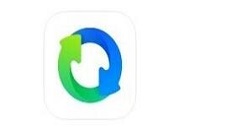
打开QQ同步助手应用以后,我们会在首页面的右上角看到“我的”选项,点击该项就会切换到个人资料;
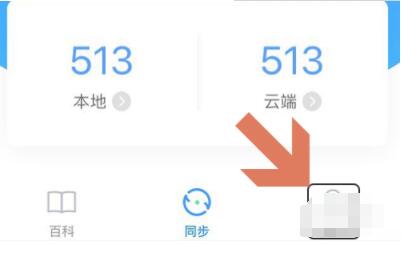
在该页面的常用工具列表中,我们可以看到“智能扫描仪”这一项,见图一...点击即可切换到扫描识别窗口;
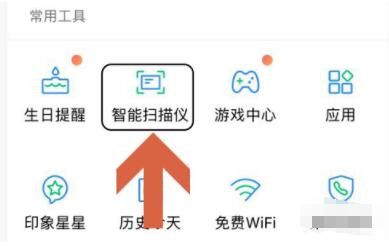

在该窗口系统是支持证件、名片等多种形式的文件扫描的,不过我们今天要用到的是其中的“取字”功能,如图所示...
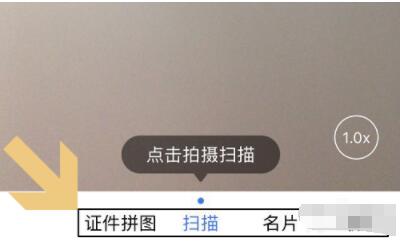
选中取字以后,我们可以直接按下拍照键对照片进行扫描,也可以点击左上角的照片列表,然后从手机本地上传之前拍摄过的某张照片;
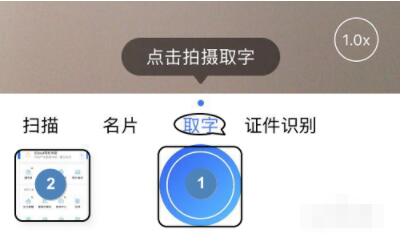
小编以后者为例,照片上传以后拖动边框将文字全部放到边框内,然后点击右上角的“确定”就开始只能扫描了,图二就是扫描结果,可以说识别度非常的高,我们可以复制将扫描结果分享或者粘贴到笔记中;

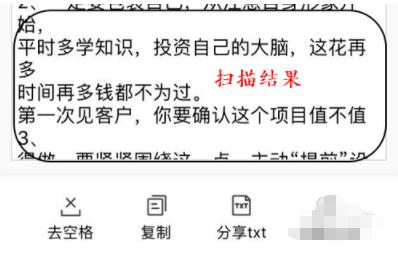
以上就是qq同步助手智能扫描取字的操作方法
文中关于的知识介绍,希望对你的学习有所帮助!若是受益匪浅,那就动动鼠标收藏这篇《qq同步助手如何智能扫描取字?qq同步助手智能扫描取字的操作方法》文章吧,也可关注golang学习网公众号了解相关技术文章。
-
501 收藏
-
501 收藏
-
501 收藏
-
501 收藏
-
501 收藏
-
477 收藏
-
229 收藏
-
209 收藏
-
363 收藏
-
144 收藏
-
100 收藏
-
375 收藏
-
338 收藏
-
198 收藏
-
450 收藏
-
456 收藏
-
170 收藏
-

- 前端进阶之JavaScript设计模式
- 设计模式是开发人员在软件开发过程中面临一般问题时的解决方案,代表了最佳的实践。本课程的主打内容包括JS常见设计模式以及具体应用场景,打造一站式知识长龙服务,适合有JS基础的同学学习。
- 立即学习 543次学习
-

- GO语言核心编程课程
- 本课程采用真实案例,全面具体可落地,从理论到实践,一步一步将GO核心编程技术、编程思想、底层实现融会贯通,使学习者贴近时代脉搏,做IT互联网时代的弄潮儿。
- 立即学习 516次学习
-

- 简单聊聊mysql8与网络通信
- 如有问题加微信:Le-studyg;在课程中,我们将首先介绍MySQL8的新特性,包括性能优化、安全增强、新数据类型等,帮助学生快速熟悉MySQL8的最新功能。接着,我们将深入解析MySQL的网络通信机制,包括协议、连接管理、数据传输等,让
- 立即学习 500次学习
-

- JavaScript正则表达式基础与实战
- 在任何一门编程语言中,正则表达式,都是一项重要的知识,它提供了高效的字符串匹配与捕获机制,可以极大的简化程序设计。
- 立即学习 487次学习
-

- 从零制作响应式网站—Grid布局
- 本系列教程将展示从零制作一个假想的网络科技公司官网,分为导航,轮播,关于我们,成功案例,服务流程,团队介绍,数据部分,公司动态,底部信息等内容区块。网站整体采用CSSGrid布局,支持响应式,有流畅过渡和展现动画。
- 立即学习 485次学习
